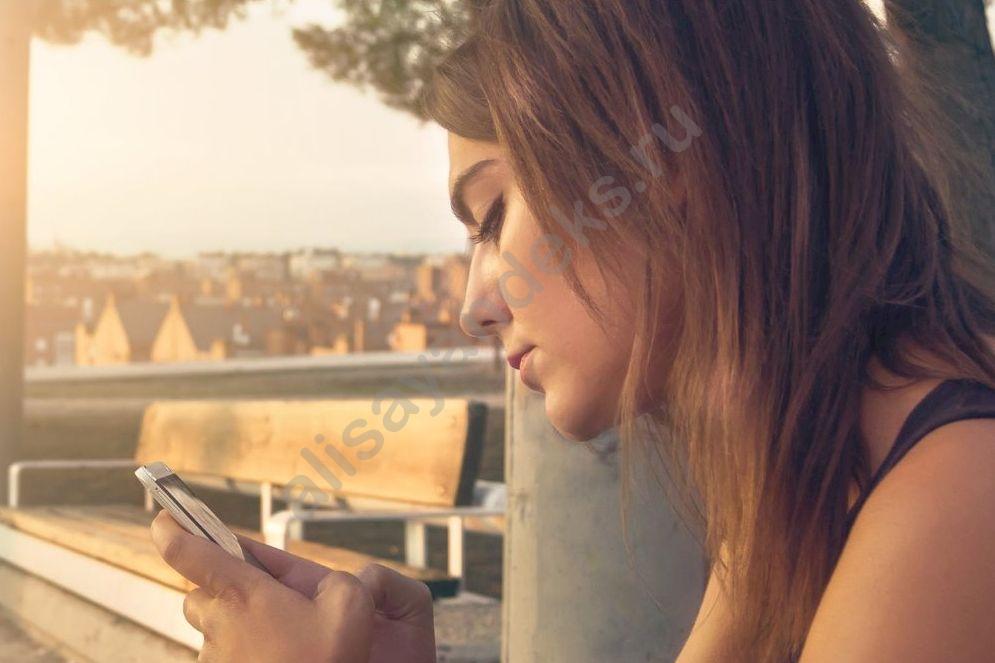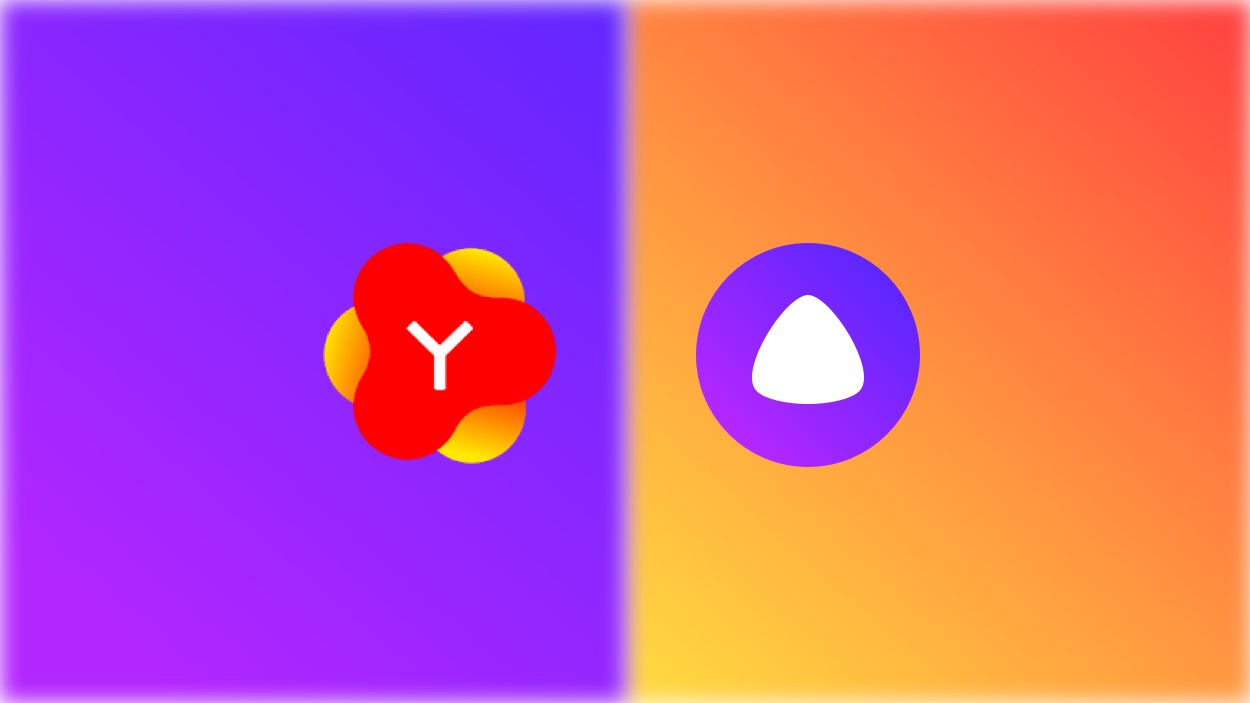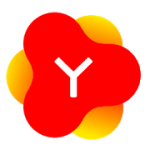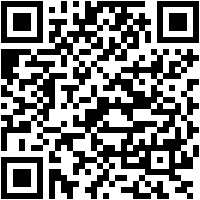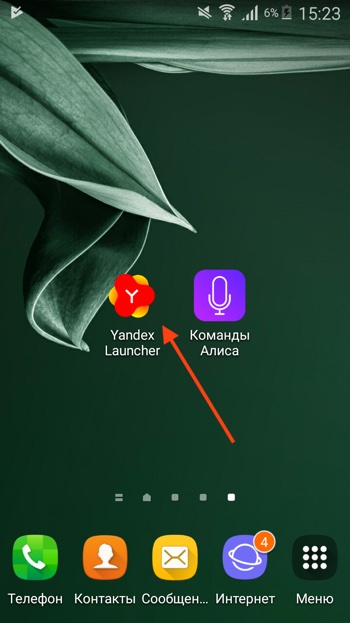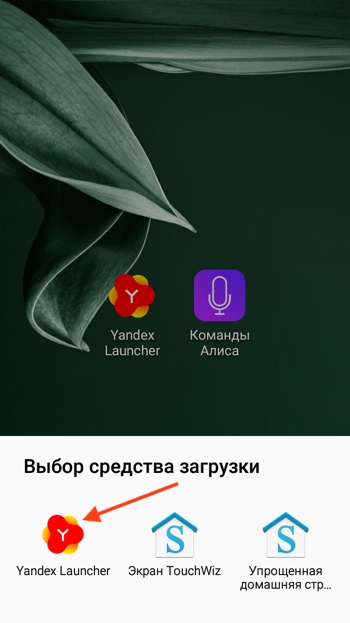Как настроить алису на телефоне чтобы она реагировала на голос
Как настроить алису на телефоне чтобы она реагировала на голос
Настройка Алисы на Телефоне Android — Как Вызвать Помощника Голосом или Активировать Ассистента Яндекс с Главного Экрана
Современные люди настолько обленились, что уже не вводят запросы вручную, а предпочитают делать это с помощью голосового помощника, не отрываясь от основного дела. Не последнюю роль в этом сыграло развитие ассистента Алиса от Яндекса, который легко можно установить на смартфон Android, а также вызвать бота или отключить в браузере на компьютере. Сегодня хочу разобраться, как активировать Алису и настроить приложение Яндекс на смартфоне. Руководство универсально для любого бренда, будь то Samsung, Huawei, Honor и т. д.
Все способы в одном видео
Как установить приложение Яндекс с Алисой на телефон Android?
Для того, чтобы пользоваться голосовым помощником Алисой на телефоне, прежде всего необходимо установить на него официальное приложение «Яндекс с Алисой». Именно в него вшит ассистент, которую можно будет вызывать с помощью голоса. Данная программа доступна как для устройств на Android в Google Play Market, так и для iOS (iPhone, iPad) в Apple Store.
После установки у вас на рабочем столе появится значок приложения Яндекса. Теперь Алиса поселилась в вашем телефоне, но для ее работы, необходимо выполнить несколько дополнительных настроек.
Как вывести Алису на главный экран телефона Андроид и активировать из приложения Яндекс?
В принципе, уже сейчас можно зайти в приложении Яндекс и увидеть иконку вызова голосового ассистента в углу экрана. Достаточно на нее нажать, чтобы вызвать Алису и начать с ней общаться и давать команды.
Однако, это не совсем удобно. Гораздо проще вывести значок Алисы на рабочий стол Андроид. И иметь возможность запускать помощника непосредственно с главного экрана смартфона. Для этого вызываем настройку виджетов на дисплее
И ищем «Яндекс» в списке доступных для установки
Заходим в данный раздел. Здесь разработчики предоставили нам возможность поместить на главный экран огромное количество разнообразных виджетов, в том числе и быстрый доступ к боту Алисе. Поэтому нам надо найти иконку в виде микрофона (Яндекс Поиск)
И перетащить его на рабочий стол Android
Теперь при нажатии данной иконки будет включаться Алиса
Как вызвать помощника Алису голосом?
А вот активировать Алису голосом немного сложнее. Дело в том, что компания Google изначально запрещает заменять своего фирменного голосового ассистента на какого-либо другого. Но мы можем воспользоваться им, чтобы вызвать Яндекс Алису.
Активация голосового ассистента Google
Первым делом нужно будет включить работу помощника «ОКей Гугл». Для этого нужно, чтобы на вашем телефоне было установлено официальное приложение «Google». В Android обычно но уже имеется по умолчанию вместе с другим пакетом приложений от Гугла — Почтой, Фото, YouTube, Play Market и т.д.
Если его нет, то необходимо скачать из магазина приложений и установить на смартфон. После запуска жмем на аватарку своего аккаунта
И далее открываем «Настройки»
Находим «Google ассистент» и заходим в него
Как включить Яндекс Алису голосом на Андроиде
Как активировать Алису с помощью Google Ассистента на любом экране без нажатия и на заблокированном телефоне.
Самый быстрый способ запускать Алису на Android – это использовать виджет, который включён в приложение «Яндекс», об этом мы писали в статье Помощник Яндекс Алиса на Android. Также можно попробовать установить Яндекс Лаунчер. Многие ищут способ запускать Алису голосом на заблокированном экране, не заходя в приложение Яндекс, – так же, как они запускают Google Ассистент на Андроид устройствах командой «Ok Google».
Компания Google на данный момент не предоставляет пользователям андроида возможность полноценно заменить Google Ассистент на другой голосовой помощник, такой возможности в Android нет и, возможно, никогда не будет. Яндекс Телефон – это единственный андроид-смартфон, в котором Алиса является основным голосовым помощником.
Содержание
Cуществует обходной путь, благодаря которому вы всё-таки сможете запустить Алису только голосом с любого экрана, не используя рук, и даже на заблокированном телефоне. Эта хитрость работает благодаря возможности запускать приложения голосом через Google Assistant и функции Voice Match, доступной на Android 5 и выше.
Запускать Алису через Google Assistant не так удобно, как говорить «Алиса, …» умной колонке Яндекс Станция Лайт. Но способ работает, как вы можете убедиться, посмотрев видео:
Скачайте «Яндекс» и включите голосовую активацию
На данный момент у Алисы нет своего отдельного приложения. Компания Яндекс встроила Алису в приложение под одноимённым названием «Яндекс» на платформах Android и iOS.
Скачать Яндекс с Алисой можно по этой ссылке:
Убедитесь, что в приложении Яндекс на вашем Android-устройстве включена голосовая активация Алисы (после установки она включена по умолчанию).
Как запустить Алису через Google Ассистент
Для начала вам необходимо установить Google Ассистент и активировать функцию Voice Match. К сожалению, функция Voice Match не работает на некоторых андроидах, например на телефонах Xiaomi (из-за особенностей оболочки MIUI).
Конечно, описанный способ активации Алисы на заблокированном экране не так удобен как у Гугл Ассистента – вам приходится называть 3 голосовых команды вместо одной. Но, судя по политике компании Google, другие способы запускать Алису голосом у нас появятся не скоро. Летом 2021-го года в продажу поступила умная колонка Яндекс Станция Лайт со встроенной Алисой – вот там голосовой помощник от Яндекса работает в режиме «Всегда слушать» по умолчанию.
Мы сделали справочное приложение по командам российского помощника, которое регулярно обновляем. Установив это приложение, у вас всегда будет самый актуальный список команд :
Голосовое управление
Как общаться с Алисой
Чтобы спросить Алису о чем-то:
Дождитесь звука активации.
Чтобы закончить общение с Алисой, сдвиньте вниз панель диалога с Алисой.
Озвучивание текстов
Алиса умеет озвучивать веб-тексты на страницах сайтов. Пока Алиса читает вслух, вы можете заниматься своими делами.
Чтобы отключить озвучивание страниц:
Примеры запросов и команд
Больше примеров команд см. в справочнике голосовых команд. Все навыки, созданные\nдля Алисы Яндексом и пользователями, можно увидеть в Яндекс Диалогах.
Обучение Алисы
Чтобы сообщить об ошибке, нажмите и выберите:
Голосовая активация Алисы
По умолчанию голосовая активация включена. Чтобы отключить ее:
Поиск по картинке
Чтобы выполнить поиск по картинке:
Дождитесь звука активации.
Алиса имеет много навыков работы с картинками, например:
Чтобы использовать нужный навык, на экране фотографирования нажмите его название (прокрутите список влево при необходимости). Набор навыков на разных платформах может различаться.
Если вы не нашли информацию в Справке или у вас возникает проблема в работе Яндекс Браузера — напишите нам. Опишите все свои действия по шагам. Если возможно, сделайте скриншот. Это поможет нам быстрее разобраться в ситуации.
Голосовое управление
Как общаться с Алисой
Чтобы спросить Алису о чем-то:
Дождитесь звука активации.
Чтобы закончить общение с Алисой, сдвиньте вниз панель диалога с Алисой.
Озвучивание текстов
Алиса умеет озвучивать веб-тексты на страницах сайтов. Пока Алиса читает вслух, вы можете заниматься своими делами.
Чтобы поставить озвучивание на паузу, нажмите значок 
Чтобы отключить озвучивание страниц:
Примеры запросов и команд
Больше примеров команд см. в справочнике голосовых команд. Все навыки, созданные для Алисы Яндексом и пользователями, можно увидеть в Яндекс Диалогах.
Обучение Алисы
Алиса постоянно ищет ответы на вопросы и учится. Чтобы помочь Алисе, оценивайте ее ответы значками 

Чтобы сообщить об ошибке, нажмите 
Голосовое управление
Как общаться с Алисой
Чтобы спросить Алису о чем-то:
Дождитесь звука активации.
Чтобы закончить общение с Алисой, сдвиньте вниз панель диалога с Алисой.
Озвучивание текстов
Алиса умеет озвучивать веб-тексты на страницах сайтов. Пока Алиса читает вслух, вы можете заниматься своими делами.
Чтобы отключить озвучивание страниц:
Примеры запросов и команд
Больше примеров команд см. в справочнике голосовых команд. Все навыки, созданные\nдля Алисы Яндексом и пользователями, можно увидеть в Яндекс Диалогах.
Обучение Алисы
Чтобы сообщить об ошибке, нажмите и выберите:
Голосовая активация Алисы
По умолчанию голосовая активация включена. Чтобы отключить ее:
Поиск по картинке
Чтобы выполнить поиск по картинке:
Дождитесь звука активации.
Алиса имеет много навыков работы с картинками, например:
Чтобы использовать нужный навык, на экране фотографирования нажмите его название (прокрутите список влево при необходимости). Набор навыков на разных платформах может различаться.
Звонки с Алисой
Вы можете попросить Алису позвонить на номер из списка ваших контактов. Для этого авторизуйтесь в Браузере и разрешите доступ к контактам адресной книги.
Подробнее о звонках с Алисой читайте здесь.
Если вы не нашли информацию в Справке или у вас возникает проблема в работе Яндекс Браузера — напишите нам. Опишите все свои действия по шагам. Если возможно, сделайте скриншот. Это поможет нам быстрее разобраться в ситуации.
Голосовое управление
Как общаться с Алисой
Чтобы спросить Алису о чем-то:
Дождитесь звука активации.
Чтобы закончить общение с Алисой, сдвиньте вниз панель диалога с Алисой.
Озвучивание текстов
Алиса умеет озвучивать веб-тексты на страницах сайтов. Пока Алиса читает вслух, вы можете заниматься своими делами.
Чтобы поставить озвучивание на паузу, нажмите значок 
Чтобы отключить озвучивание страниц:
Примеры запросов и команд
Больше примеров команд см. в справочнике голосовых команд. Все навыки, созданные для Алисы Яндексом и пользователями, можно увидеть в Яндекс Диалогах.
Обучение Алисы
Алиса постоянно ищет ответы на вопросы и учится. Чтобы помочь Алисе, оценивайте ее ответы значками 

Чтобы сообщить об ошибке, нажмите 
Голосовое управление
Как общаться с Алисой
Чтобы спросить Алису о чем-то:
Дождитесь звука активации.
Чтобы закончить общение с Алисой, сдвиньте вниз панель диалога с Алисой.
Озвучивание текстов
Алиса умеет озвучивать веб-тексты на страницах сайтов. Пока Алиса читает вслух, вы можете заниматься своими делами.
Чтобы отключить озвучивание страниц:
Примеры запросов и команд
Больше примеров команд см. в справочнике голосовых команд. Все навыки, созданные\nдля Алисы Яндексом и пользователями, можно увидеть в Яндекс Диалогах.
Обучение Алисы
Чтобы сообщить об ошибке, нажмите и выберите:
Голосовая активация Алисы
По умолчанию голосовая активация включена. Чтобы отключить ее:
Поиск по картинке
Чтобы выполнить поиск по картинке:
Дождитесь звука активации.
Алиса имеет много навыков работы с картинками, например:
Чтобы использовать нужный навык, на экране фотографирования нажмите его название (прокрутите список влево при необходимости). Набор навыков на разных платформах может различаться.
Звонки с Алисой
Вы можете попросить Алису позвонить на номер из списка ваших контактов. Для этого авторизуйтесь в Браузере и разрешите доступ к контактам адресной книги.
Подробнее о звонках с Алисой читайте здесь.
Если вы не нашли информацию в Справке или у вас возникает проблема в работе Яндекс Браузера — напишите нам. Опишите все свои действия по шагам. Если возможно, сделайте скриншот. Это поможет нам быстрее разобраться в ситуации.
Голосовое управление
Как общаться с Алисой
Чтобы спросить Алису о чем-то:
Дождитесь звука активации.
Чтобы закончить общение с Алисой, сдвиньте вниз панель диалога с Алисой.
Озвучивание текстов
Алиса умеет озвучивать веб-тексты на страницах сайтов. Пока Алиса читает вслух, вы можете заниматься своими делами.
Чтобы поставить озвучивание на паузу, нажмите значок 
Чтобы отключить озвучивание страниц:
Примеры запросов и команд
Больше примеров команд см. в справочнике голосовых команд. Все навыки, созданные для Алисы Яндексом и пользователями, можно увидеть в Яндекс Диалогах.
Обучение Алисы
Алиса постоянно ищет ответы на вопросы и учится. Чтобы помочь Алисе, оценивайте ее ответы значками 

Чтобы сообщить об ошибке, нажмите 
Как включить Алису в Яндексе на телефоне: все способы
В этом обзоре мы расскажем все о том, как включить Алису в Яндексе на телефоне, как ей правильно пользоваться. Помощник понравится всем, кто хочет оптимизировать временные затраты и переложить рутинные действия на бота. Сэкономленные минуты можно потратить на что-то полезное или интересное. Внимательно изучи обзор – вдруг ты сможешь узнать новую информацию.
Как активировать
Включить на телефоне «Привет, Алиса» можно с помощью простых действий. Мы расскажем обо всех вариантах. Отметим, что вызывать помощника можно после того, как на телефон было установлено приложение или браузер с ботом, иначе функция будет недоступна.
Скачайте программу ассистента или последнюю версию браузера.
Также бот доступен в навигаторе для смартфонов. На нашем ресурсе ты можешь найти отдельную статью об установке и загрузке приложения на любой вид устройства, в том числе и смартфон на ОС Андроид.
Запустить помощник можно при открытии браузера:
Тебя интересует, как активировать Алису голосом на Андроиде? По умолчанию эта опция будет подключена после установки или обновления приложения. Но что делать, если в настройках была отключена функция, как тогда можно включить Алису в Яндексе на Андроиде?
Если ты хочешь знать, как включить Алису на ПК, читай об этом в отдельной статье.
Активация после отключения
Ты мог выключить голосовую диктовку команд для экономии трафика или чтобы избежать случайной отправки запросов. Но это можно исправить. Подключить Алису на телефон Android после смены настроек совсем несложно. Для этого необходимо:
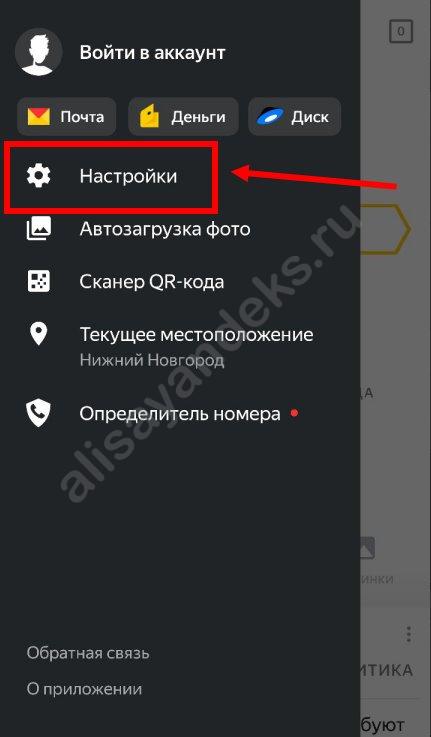
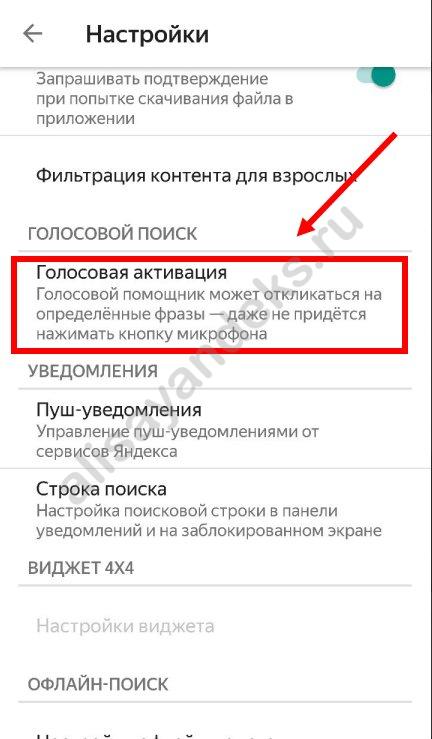
Ты можешь вновь отключить голосовой поиск при необходимости. Воспользуйся приведенным выше алгоритмом.
Напоминаем, что для полноценной работы необходим непрерывный доступ в интернет и наличие рабочего микрофона. В противном случае функционирование голосового ассистента не гарантируется.
Мы рассказали все, что знаем о то, как подключить Алису в Яндексе на телефоне. Пользуйся этой информацией, надеемся, что она окажется нужной и полезной! Далее читайте, как Алиса включает переводчик!
Как включить Алису на телефоне голосом – три простых шага
Голосовой помощник Алиса становится все более популярным среди владельцев смартфонов. Самый простой способ запустить ее на Андроид – использовать виджет, встроенный в приложение Яндекс. Но ищущие удобства пользователи хотят запускать Алису голосом, как и Гугл Ассистент.
На данный момент компания Гугл не предоставляет владельцам смартфонов на базе Андроид возможность полностью заменить «своего» Ассистента на Алису. Единственное устройство, предоставляющее Алису в качестве голосового помощника по умолчанию – Яндекс-телефон. Он работает на базе Андроид, но все же используемым приложением по умолчанию у него является именно Яндекс и, соответственно, все его дополнения.
Ассистент Алиса постоянно обновляется. Появляются новые команды. Есть специальные приложения, позволяющие узнать об обновлениях. Они созданы и для Андроид, и для iOS.
Обходной путь, чтобы запустить Алису голосом при заблокированном экране, существует. Но хитрость эта работает исключительно благодаря функции Voice Match и доступна только на смартфонах с ОС Андроид 5.0 и выше.
Как запускать Алису голосом
На данный момент у Алисы нет своего отдельного приложения, она встроена в Яндекс, а потому для ее установки требуется для начала установить выше названную программу, поставив галочки в соответствующих местах. После этого необходимо убедиться, что на устройстве включена голосовая активация Алисы.
При установке голосовая активация включается по умолчанию, но проверить все же стоит.
Затем нужно установить Гугл Ассистент и активировать функцию Voice Match. На некоторых версиях данная функция не работает из-за особенностей оболочки. Когда сделано все, что нужно, следует заблокировать телефон.
После блокировки нужно вызвать голосом Гугл Ассистент. Он вызывается фразой: «Ок, Гугл». Затем нужно попросить запустить Яндекс, в который и встроена Алиса. Когда приложение включено, Алиса будет отвечать и при заблокированном экране.
Скажите: «Привет, Алиса», или «Слушай, Алиса». Этими фразами Яндекс включает соответствующее дополнение. Теперь можно разговаривать с Алисой так, как вы привыкли.
Конечно, данный способ не столь удобен, как мгновенная активация Гугл Ассистента, но пока компания Google не собирается предоставлять пользователям возможность использовать голосового помощника своего главного конкурента на телефонах с системой Андроид.
Как включить Яндекс Алиса голосом на Android
Как активировать Алису без нажатия на кнопки телефона.
Компания Яндекс активно развивает своего голосового помощника Алиса. В начале мая 2018 года Алису добавили в Яндекс Навигатор, а в конце мая Алису встроили в Яндекс Лаунчер. Летом 2018 года голосовой ассистент Алиса стала доступна в умной колонки Яндекс Станция.
Яндекс Лончер был выпущен 6 октября 2015 года — это графическая оболочка для Android устройств. Лаунчер от Яндекс преобразовывает ваше Андроид устройство, добавляя своё оформление и функционал, например встроенную в телефон Алису. Вызвать Алису на заблокированном телефоне у нас не получилось, но на главном экране активация голосом работает хорошо.
Содержание
Где скачать Яндекс Лаунчер c Алисой
Яндекс Лончер доступен только на платформе Android 5.0 и выше, для пользователей у которых версия Андроида ниже 5.0 доступна старая версия лаунчера Яндекс Shell без Алисы. Скачать Яндекс Лаунчер с Алисой можно по этой ссылке:
Как включить Алису голосом на Android
После того как вы установили Яндекс Лончер c Алисой вам необходимо его настроить.
Дополнительные настройки Яндекс Лончера
Yandex постоянно добавляет новые возможности и команды для своего голосового ассистента. Мы сделали справочное приложение по командам российского помощника, которое регулярно обновляем. Установив это приложение, у вас всегда будет самый актуальный список команд:
Голосовое управление
Как общаться с Алисой
Чтобы спросить Алису о чем-то:
Дождитесь звука активации.
Чтобы закончить общение с Алисой, сдвиньте вниз панель диалога с Алисой.
Примеры запросов и команд
Больше примеров команд см. в справочнике голосовых команд. Все навыки, созданные\nдля Алисы Яндексом и пользователями, можно увидеть в Яндекс Диалогах.
Обучение Алисы
Чтобы сообщить об ошибке, нажмите и выберите:
Голосовая активация Алисы
По умолчанию голосовая активация включена. Чтобы отключить ее:
Поиск по картинке
Чтобы выполнить поиск по картинке:
Дождитесь звука активации.
Алиса имеет много навыков работы с картинками, например:
Чтобы использовать нужный навык, на экране фотографирования нажмите его название (прокрутите список влево при необходимости). Набор навыков на разных платформах может различаться.
Если вы не нашли информацию в Справке или у вас возникает проблема в работе Яндекс Браузера — напишите нам. Опишите все свои действия по шагам. Если возможно, сделайте скриншот. Это поможет нам быстрее разобраться в ситуации.
Голосовое управление
Как общаться с Алисой
Чтобы спросить Алису о чем-то:
Дождитесь звука активации.
Чтобы закончить общение с Алисой, сдвиньте вниз панель диалога с Алисой.
Примеры запросов и команд
Больше примеров команд см. в справочнике голосовых команд. Все навыки, созданные для Алисы Яндексом и пользователями, можно увидеть в Яндекс Диалогах.
Обучение Алисы
Алиса постоянно ищет ответы на вопросы и учится. Чтобы помочь Алисе, оценивайте ее ответы значками 

Чтобы сообщить об ошибке, нажмите 
Голосовая активация Алисы
По умолчанию голосовая активация включена. Чтобы отключить ее:
Поиск по картинке
Чтобы выполнить поиск по картинке:
Дождитесь звука активации.
Алиса имеет много навыков работы с картинками, например:
Чтобы использовать нужный навык, на экране фотографирования нажмите его название (прокрутите список влево при необходимости). Набор навыков на разных платформах может различаться.
Если вы не нашли информацию в Справке или у вас возникает проблема в работе Яндекс Браузера — напишите нам. Опишите все свои действия по шагам. Если возможно, сделайте скриншот. Это поможет нам быстрее разобраться в ситуации.
Настройка Алисы на смартфоне с «Андроидом» — понятное пошаговое руководство
Любую программу после установки на ПК или смартфон желательно настроить под себя. Какие настройки присутствуют в сервисе «Алиса»? Как зайти в них и изменить при необходимости параметры?
Алиса от Яндекса: её возможности на смартфоне
Алиса — отечественный голосовой помощник от Яндекса с довольно большим функционалом и приятным голосом — актрисы Татьяны Шитовой. Алиса — самообучающийся искусственный интеллект. Её база знаний регулярно пополняется новыми запросами от юзеров. Помощница умеет давать импровизированные ответы на одинаковые вопросы с учётом контекста разговора.
На смартфонах бот может выполнить следующие действия:
Алиса умеет считать простые арифметические задачи с одним действием
Видео: что умеет Алиса
Как настроить голосового помощника Алису на телефоне
Алиса — компонент «Яндекс.Браузера», поискового приложения «Яндекс» и, конечно, же «Яндекс.Навигатора». Рассмотрим, как настроить помощницу в трёх этих программах.
В «Яндекс.Браузере»: голосовая активация, смена языка, добавление иконки Алисы на «Рабочий стол»
Если вы пользуетесь Алисой через фирменный обозреватель разработчика, перейти к настройкам и изменить параметры помощницы можно следующим образом:
Откройте меню браузера через иконку в виде трёх точек
Раскройте меню «Голосовые возможности»
Голосовую активацию можно включить, если у вас установлен первый параметр
После добавления на домашнем экране сразу появится иконка с микрофоном внутри
Выберите голосовой поиск и кликните по «Языка голосового поиска»
Выберите в меню необходимый язык
Чтобы отключить голосовое общение с Алисой, поставьте значение «Не использовать голос»
Настройка в поисковом приложении «Яндекс»
Сначала настроим в поисковой программе от Yandex активацию с помощью голоса:
Тапните по пункту для настроек
Перейдите в меню для голосовой активации
Включите или отключите фразы для голосовой активации Алисы
Настройка офлайнового поиска
Если у вас постоянно случаются перебои с интернетом, активируйте опцию поиска в оффлайновом режиме, то есть в случае, когда у вас отсутствует подключение к интернету. Приложение заранее скачивает результаты поиска по популярным запросам, чтобы потом быстро показать их юзеру, если нет сети на девайсе:
Вы можете включить офлайновый поиск информации в Алисе — она загрузит ответы на популярные запросы
Настройка определителя номера
Опция определителя номера доступна только для владельцев телефонов на базе «Андроид», если, конечно, у вас установлено поисковое приложение «Яндекс». В базу определителя введено 5 миллионов российских номеров различных рекламных компаний — при этом она постоянно обновляется. Система будет показывать вам, кто вам звонит, и вы сможете просто не брать трубку. Активировать функцию можно следующим образом:
Тапните по иконке в виде гамбургера слева
Откройте меню «Определитель номера»
Нажимаем на «Разрешить» для включения опции
Открываем доступ к контактам и телефону в настройках Яндекса
Перейдите по ссылке «Открыть настройки»
Разрешите наложения в настройках телефона
Тапните по кнопке «Хорошо» в уведомлении
Если «Яндексу» не удастся определить номер, то после вызова вас попросят оставить отзыв о номере, а также указать причину, по которой вам звонили и описать ситуацию: молчание в трубку, навязывание услуг, требование вернуть долг и т. д. Если вы пропустили вызов (не услышали звонок), вы сможете потом просмотреть данные об этом номере.
Вывод виджета с голосовым помощником на главный экран, а также его удаление
Вывести на домашний экран ярлычок Алисы можно не только через настройки «Яндекс.Браузера»:
Задержите палец на пустом месте на домашнем экране
Раскройте меню «Виджеты»
Тапните по «Приложения и виджеты»
Выберите Алису в перечне виджетов
Установите виджет Алисы на домашний экран
Удаление истории разговора и переписки с Алисой
Если вы хотите избавиться от содержимого вашего чата с Алисой, выполните шаги:
С помощью иконки Алисы справа снизу откройте её панель
Кликните по иконке с тремя точками
Кликните по «Очистить историю»
Подтвердите своё намерение удалить все данные из чата
Откройте настройки браузера и очистите всю историю Алисы и обозревателя
Можно ли изменить голос помощника?
Смена голоса доступна только в «Яндекс.Навигаторе», а в браузере и поисковой программе — нет. В последних двух вариантах придётся слушать голос Татьяны Шитовой. Как сделать замену в приложении для навигации, расскажем:
Откройте настройки через меню навигатора
Тапните по пункту «Голос»
Выберите голос среди загруженных
Вы можете загрузить дополнительные голоса, если не хотите использовать стандартные
Можно ли сделать Алису ассистентом по умолчанию?
На смартфоне с «Андроидом» изначально установлен ассистент Google. Он же и является помощником по умолчанию. Если вы скачали Алису и хотите сделать её главной утилитой, выполните такие шаги:
Откройте меню с настройками в телефоне
Откройте раздел «Приложения и возможности»
Выберите «Яндекс» или «Браузер» в качестве ассистента по умолчанию
Можно ли включить Алису в фоновом режиме?
Алиса не работает в фоновом режиме на смартфонах — опция доступна только на ПК. На мобильных девайсах для запуска помощницы посредством голоса нужно сначала открыть приложение, частью которого она является, а затем уже произносить «Слушай, Алиса».
Как использовать Алису на смартфоне
Юзер может общаться с Алисой с помощью голоса и через текстовые сообщения. Голосовые запросы и ответы дублируются в чате с помощницей. Откройте приложение с Алисой, активируйте её голосом или через иконку фиолетового цвета, а затем сформулируйте конкретный запрос. Старайтесь произносить все слова четко и понятно.
Учтите, что во время произнесения запроса иконка внизу панели должна быть в виде пульсирующего кольца — это будет означать, что микрофон устройства включён и готов воспринимать ваш голос. В самом начале диалога будет присутствовать автоматический ответ со списком некоторых умений бота.
После того как откроется панель Алисы в приложении, введите или проговорите вслух свой запрос
Собрать полный перечень команд, которые может выполнять помощница, практически невозможно. Рассмотрим самые популярные запросы:
Спросите Алису, какая сейчас погода в вашем городе
Алиса может показать на карте пробки на дорогах в вашем городе
Попросите Алису включить музыку и не забудьте указать жанр
Алиса может показать, как доехать до определённого места в вашем городе
Использовать Алису можно не только для поиска конкретной информации, но и для развлечения. Выберите одну из фраз для начала разговора с помощницей:
Алиса может за вас подбросить монетку, если вы не можете сделать выбор в пользу чего-то
Больше команд вы можете найти в специальных приложениях для «Андроида» — запросы будут там рассортированы по категориям. Скачать программы можно с «Плей Маркета».
В приложении «Команды для Алисы» собрано множество запросов, на которые отвечает помощница
Вы можете помочь Алисе развиваться быстрее своими оценками её ответов:
Оцените ответ положительно или отрицательно
Укажите причину оценки из вариантов ниже
Нажмите на «Да нет, все хорошо», если хотите отменить свою отрицательную оценку
Положительная оценка будет означать, что вы довольны точным ответом Алисы
В настройках Алисы доступны следующие опции для включения, выключения или изменения: голосовая активация, показ виджета на домашнем экране телефона, голос бота (только в навигаторе) и его язык, офлайновый поиск и определитель номера. Через настройки вы можете также очистить чат с Алисой. Чтобы сделать помощника с женским голосом ассистентом по умолчанию на смартфоне, нужно уже идти в настройки самого устройства.
Источники информации:
- http://voiceapp.ru/articles/alisa-by-voice-android
- http://yandex.ru/support/browser-mobile-android-tablet/useful-features/alice-voice.html
- http://yandex.uz/support/browser-mobile-android-phone/useful-features/alice-voice.html
- http://yandex.ru/support/browser-mobile-android-phone/useful-features/alice-voice.html
- http://alisayandeks.ru/vklyuchit-na-telefone/
- http://atki.ru/kak-vklyuchit-alisu-golosom/
- http://voiceapp.ru/articles/yandex-launcher-alisa
- http://yandex.ru/support/browser-mobile-iphone/useful-features/alice-voice.html
- http://itmaster.guru/nastrojka-interneta/poleznye-stati/kak-nastroit-alisu-na-androide.html